Python趣味實戰(zhàn)之手把手教你實現(xiàn)舉牌小人生成器
1. 安裝selenium庫
pip install selenium
結果如下:
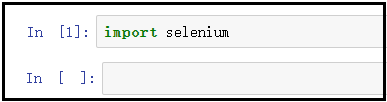
2. chromedriver驅動的配置
如果你想要驅動谷歌瀏覽器,自動打開瀏覽器,必須匹配chromedriver驅動,否則會報錯。
配置chromedriver驅動,一定要注意 “驅動” 和 “谷歌瀏覽器” 版本一定是要相匹配,否則不能使用。
① 檢查谷歌瀏覽器的版本
這里首先提供一個詳細的地址供大家查看:https://jingyan.baidu.com/article/95c9d20d74a1e8ec4f756149.html點擊“右上角三個點” --> 點擊“設置” --> 點擊 “關于chrome”,出現(xiàn)如下界面。
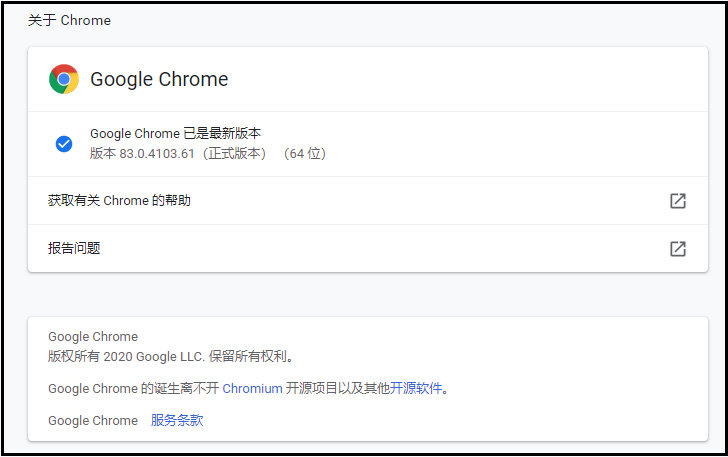
② 下載chromedriver驅動
這里再次提供一個詳細的地址,供大家選擇各種版本驅動程序:http://chromedriver.storage.googleapis.com/index.html從上面的圖中可以看出,谷歌瀏覽器的版本是【81.0.4044.138】,這里我們選擇的對應版本的驅動,如下圖所示。
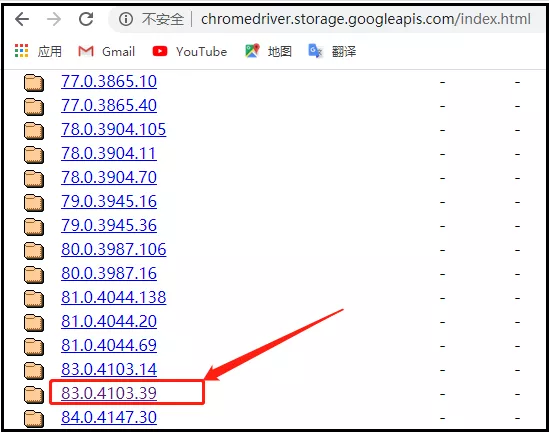
點進該文件后,可以根據(jù)我們的操作系統(tǒng),選擇對應的驅動。

③ chromedriver驅動的配置
解壓上述下載好的文件,并將解壓后我們得到的chromedriver.exe文件,需要放到python的安裝路徑下(和python.exe放在一起)。首先,你可以查看你的python解釋器安裝在哪里!
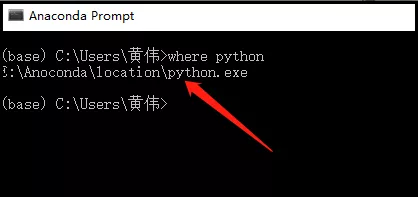
然后,將chromedriver.exe放置和python.exe在一起
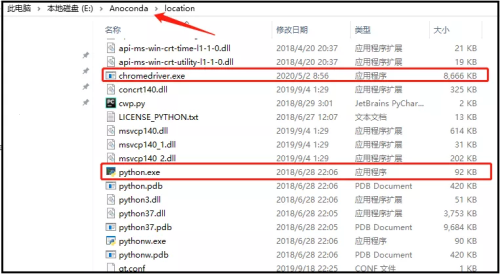
3. 檢驗selenium是否可用
使用如下兩行代碼,如果谷歌瀏覽器成功被驅動打開,證明上述安裝和配置沒問題。
from selenium import webdriverbrowser = webdriver.Chrome()
結果如下:
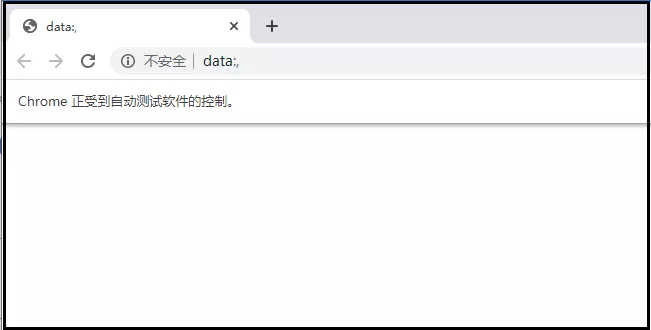
如果出現(xiàn)上圖,則證明你的chromedriver驅動配置成功。接下來,你可以盡情享用庫了。
selenium庫制作一個“舉牌小人”這里給你提供一個網(wǎng)址:http://www.atoolbox.net/Tool.php?Id=789
我們就是利用這個網(wǎng)址,基于selenium庫,為大家制作一個好玩兒的 “舉牌小人”。
1. 分析網(wǎng)頁
首先,我們打開上述網(wǎng)址(如圖所示),操作步驟我為大家簡述了一下。
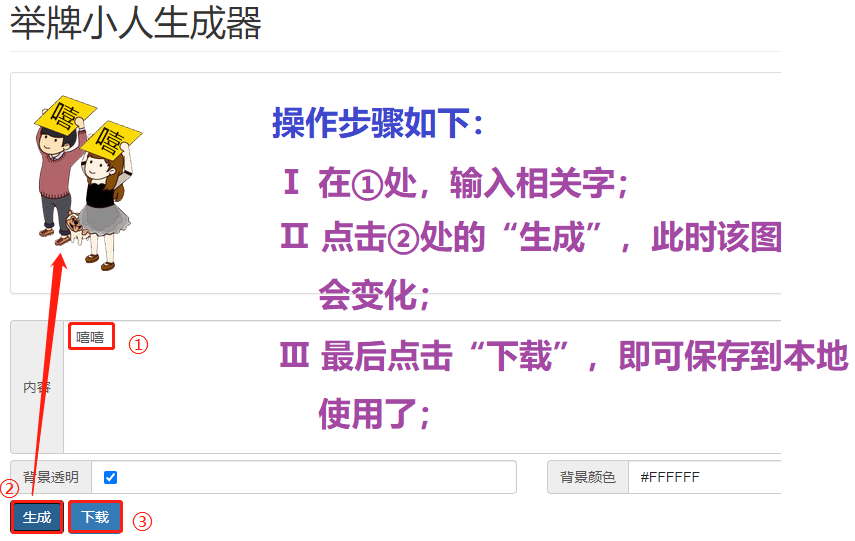
當然,這三個步驟都是認為操作瀏覽器得到的效果。
此時,我們就是要使用庫,模擬人為操作瀏覽器,實現(xiàn)這三步操作。
Ⅰ 定位“輸入框”; Ⅱ 定位“生成”這二字的節(jié)點; Ⅲ 定位“下載”這二字的節(jié)點;點擊F12,打開開發(fā)者工具,我們先來定位“輸入框”,可以看到這里的id屬性是up-content。

再來定位“生成”這二字的節(jié)點,可以看到這里的id屬性是preview。
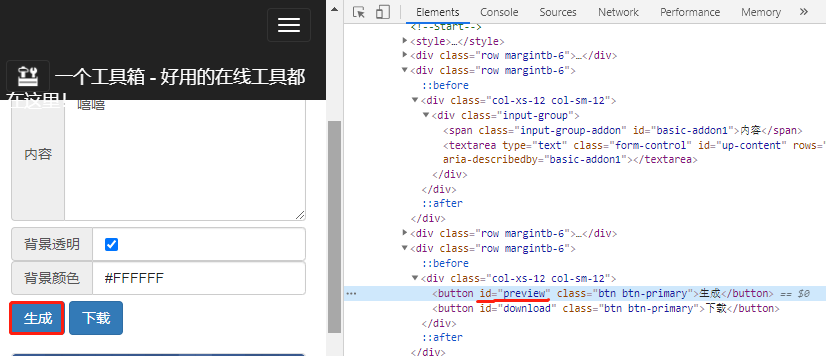
最后再來定位“下載”這二字的節(jié)點,可以看到這里的id屬性是download。

在selenium中,有如下多種方法,來定位節(jié)點。這個其實就是定位方法,沒必要多講述。由于我這里是通過id屬性,定位對應節(jié)點,因此使用的方法就是find_element_by_id。
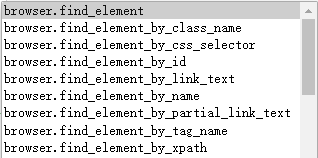
這里我為大家上代碼了,代碼中有詳細的注釋,整個操作過程就代碼中的①②③④這幾步。
from selenium import webdriverimport time# 定義一個input輸入函數(shù),這就是待輸入的關鍵詞;keyword = input('請輸入關鍵詞:')# 創(chuàng)建瀏覽器對象,該操作會自動幫我們打開Google瀏覽器窗口;browser = webdriver.Chrome()# 調用瀏覽器對象,向服務器發(fā)送請求。該操作會打開Google瀏覽器,并跳轉到 指定網(wǎng)址網(wǎng)頁;browser.get('http://www.atoolbox.net/Tool.php?Id=789')# 最大化窗口(寫不寫無所謂,你可以嘗試一下效果)browser.maximize_window()# ① 定位“輸入框”,定位后直接調用send_keys()方法,往該輸入框輸入關鍵字;browser.find_element_by_id('up-content').send_keys(keyword)# ② 再定位“生成”節(jié)點,然后調用click()方法,模擬認為點擊這個按鈕;browser.find_element_by_id(’preview’).click()# ③ 此時,等待個幾秒鐘(>=5),再點擊下載,不要省略這一步【為了讓瀏覽器飯響應完全】;time.sleep(3)# ④ 最后再定位“下載”按鈕,同樣使用click()方法,模擬認為點擊這個按鈕;browser.find_element_by_id(’download’).click()
結果如下:

這個圖片的下載位置,就是谷歌瀏覽器的默認下載地址,我們可以修改到指定文件夾,那么所下載的圖片就都在指定位置了。
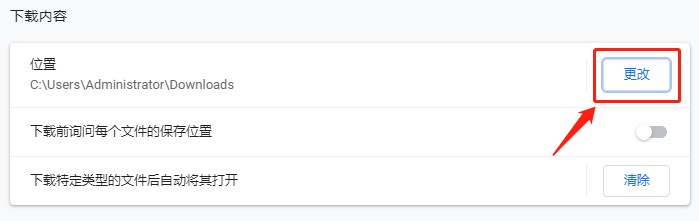
到此這篇關于Python趣味實戰(zhàn)之手把手教你實現(xiàn)舉牌小人生成器的文章就介紹到這了,更多相關Python實現(xiàn)舉牌小人生成器內容請搜索好吧啦網(wǎng)以前的文章或繼續(xù)瀏覽下面的相關文章希望大家以后多多支持好吧啦網(wǎng)!
相關文章:

 網(wǎng)公網(wǎng)安備
網(wǎng)公網(wǎng)安備